Hal yang Anda Butuhkan:
Untuk berhasil menginstal Zabbix di Raspberry Pi 3 menggunakan artikel ini, Anda perlu,
- Komputer papan tunggal Raspberry Pi 3.
- Kartu microSD minimal 8 GB atau lebih.
- Konektivitas jaringan di Raspberry Pi.
Menginstal Raspbian di Raspberry Pi:
Anda harus menginstal Raspbian OS di Raspberry Pi 3 Anda untuk menginstal Zabbix di Raspberry Pi.
Saya telah menulis artikel khusus tentang menginstal Raspbian OS di Raspberry Pi yang dapat Anda baca di https://linuxhint.com/install_raspbian_raspberry_pi/. Saya harap ini akan membantu. Jika Anda memiliki pertanyaan, jangan ragu untuk bertanya di https://support.linuxhint.com/.
Menghubungkan Raspberry Pi ke Internet:
Anda dapat menghubungkan salah satu ujung kabel LAN Anda (CAT5E atau CAT6) ke Router atau Switch Anda dan ujung lainnya ke Raspberry Pi Anda untuk mendapatkan konektivitas internet dengan mudah.
Anda dapat menggunakan Wifi di Raspberry Pi Anda juga. Saya telah menulis artikel khusus yang dapat Anda baca di https://linuxhint.com/rasperberry_pi_wifi_wpa_supplicant/.
Menghubungkan ke Raspberry Pi dari Jarak Jauh:
Setelah Anda menginstal dan mengkonfigurasi Raspbian, dapat terhubung ke Raspberry Pi Anda menggunakan SSH.
Untuk melakukannya, jalankan perintah berikut dari laptop atau desktop Anda.
$ssh pi@IP_ADDRcatatan: Sini, IP_ADDR adalah alamat IP Raspberry Pi Anda.
Jika Anda melihat pesan ini, ketik saja ya dan tekan

Sekarang, ketikkan kata sandi Raspberry Pi Anda dan tekan
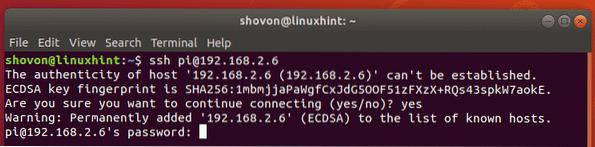
Anda harus terhubung.
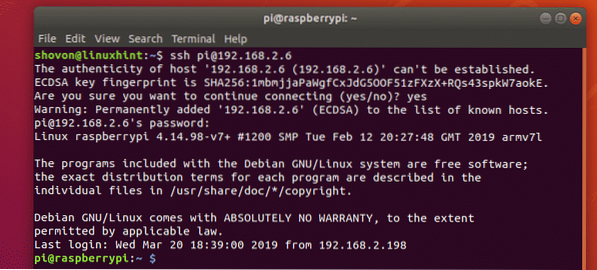
Menambahkan Repositori Paket Zabbix:
Zabbix tidak tersedia di repositori paket resmi Raspbian. Tetapi Anda dapat dengan mudah menambahkan repositori paket Zabbix resmi di Raspbian dan menginstal Zabbix.
Pertama, unduh file penginstal DEB repositori paket Zabbix dengan perintah berikut:
$wget https://repo.zabbix.com/zabbix/4.0/raspbian/pool/main/z/zabbix-release/zabbix-rilis_4.0-2+stretch_all.deb

File penginstal DEB harus diunduh.
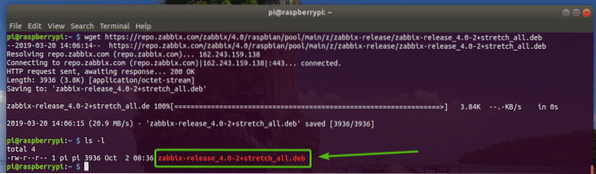
Sekarang, instal file DEB dengan perintah berikut:
$ sudo dpkg -i zabbix-release_4.0-2+stretch_all.deb
Repositori paket Zabbix harus ditambahkan.

Memperbarui Cache Repositori Paket APT dari Raspbian:
Sekarang, Anda harus memperbarui cache repositori paket APT dari OS Raspbian Anda sebagai berikut:
$ sudo apt update
Cache repositori paket APT harus diperbarui.
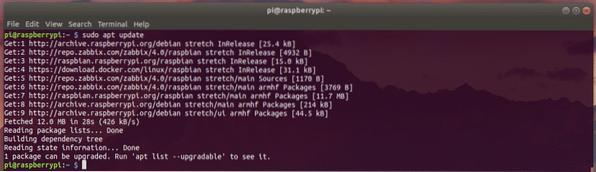
Meningkatkan Paket Raspbian:
Itu selalu merupakan ide yang baik untuk selalu memperbarui paket Raspbian yang terinstal sebelum menginstal sesuatu yang baru.
Untuk memutakhirkan paket Raspbian, jalankan perintah berikut:
$ sudo apt upgrade
Sekarang, tekan kamu lalu tekan
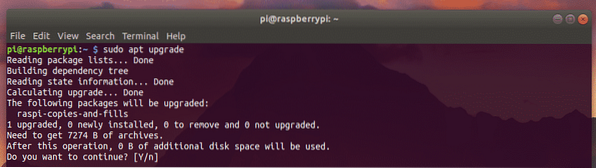
Semua paket sudah up to date.
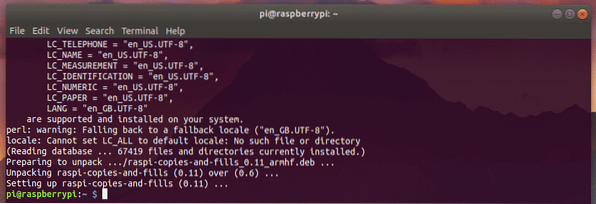
Sekarang, reboot Raspberry Pi Anda dengan perintah berikut:
$ sudo reboot
Instalasi dan Konfigurasi Zabbix:
Setelah Raspberry Pi Anda boot, Anda dapat menginstal Zabbix di atasnya.
Untuk menginstal Zabbix dari repositori paket resmi Zabbix, jalankan perintah berikut:
$ sudo untuk menginstal zabbix-server-mysql zabbix-frontend-php zabbix-agent
Sekarang, tekan kamu lalu tekan
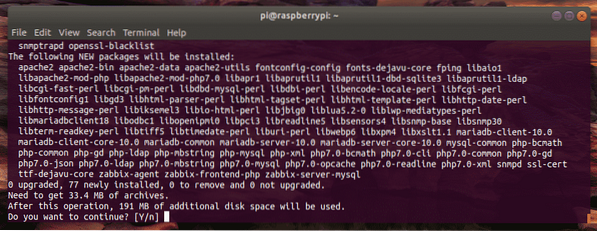
Zabbix harus diinstal.
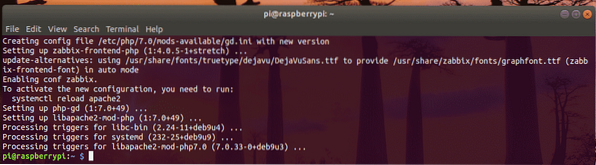
Sekarang, Anda harus mengkonfigurasi database MariaDB/MySQL untuk Zabbix.
Untuk melakukannya, masuk ke shell MariaDB/MySQL Anda sebagai akar pengguna dengan perintah berikut:
$ sudo mysql -u root -p
Jika Anda memiliki kata sandi yang diatur untuk MariaDB/MySQL, ketik dan tekan

Anda harus masuk ke shell MariaDB/MySQL.
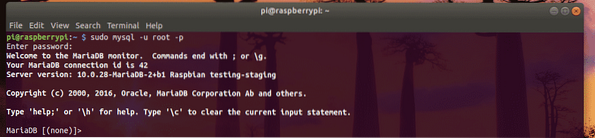
Sekarang, buat database zabbix untuk Zabbix sebagai berikut:
MariaDB [(none)]> buat database set karakter zabbix utf8 collate utf8_bin;
Sekarang, buat pengguna zabbix dengan kata sandi ANDA_PASS sebagai berikut. Saya akan menggunakan kata sandi zabbix untuk menjaga hal-hal sederhana.
MariaDB [(none)]> berikan semua hak istimewa di zabbix.* ke [dilindungi email] diidentifikasi oleh'ANDA_PASS';

Terakhir, keluar dari shell MariaDB/MySQL sebagai berikut:
MariaDB [(none)]> keluar;
Sekarang, instal tabel default Zabbix dengan perintah berikut:
$ zcat /usr/share/doc/zabbix-server-mysql*/create.sql.gz | mysql -u zabbix -p
Sekarang, ketikkan kata sandi untuk Anda zabbix Pengguna MariaDB/MySQL dan tekan

Sekarang, Anda harus mengedit file konfigurasi Zabbix /etc/zabbix/zabbix_server.konf.
Buka file konfigurasi Zabbix /etc/zabbix/zabbix_server.konf dengan perintah berikut:
$ sudo nano /etc/zabbix/zabbix_server.konf
Sekarang, temukan garisnya # DBPassword= seperti yang ditandai pada tangkapan layar di bawah ini.
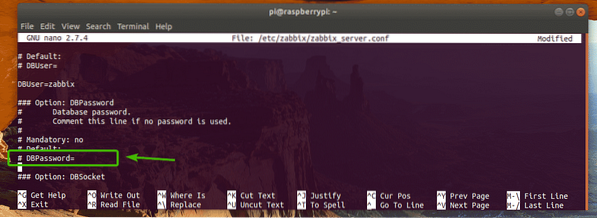
Batalkan komentar pada baris (dengan menghapus simbol #) dan masukkan kata sandi untuk zabbix Pengguna MariaDB/MySQL di sana. File konfigurasi akhir terlihat seperti ini.
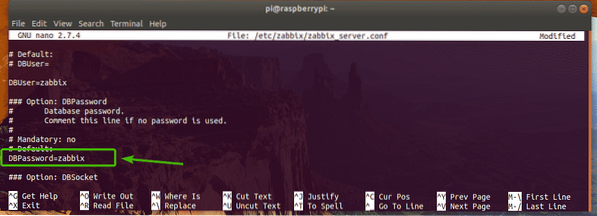
Setelah selesai, simpan file dengan menekan
Sekarang, buka file konfigurasi Apache Zabbix dengan perintah berikut:
$ sudo nano /etc/zabbix/apache.konf
Temukan garis seperti yang ditandai pada tangkapan layar di bawah dan batalkan komentarnya (hapus simbol #).
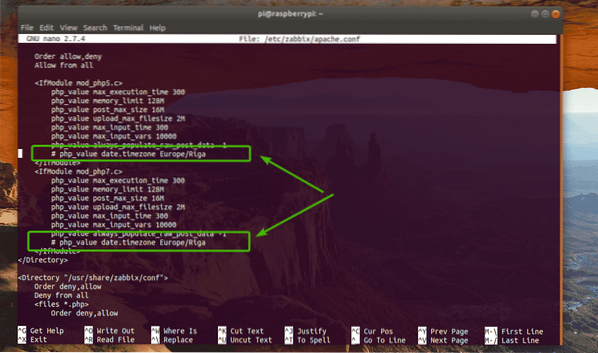
Akhirnya, file konfigurasi terlihat sebagai berikut:. Sekarang, tekan
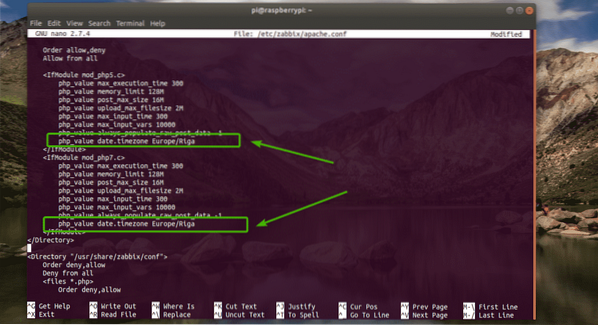
Memulai Server Zabbix:
Sekarang, restart layanan Zabbix dengan perintah berikut:
$ sudo systemctl restart zabbix-server zabbix-agent apache2
Tambahkan layanan Zabbix ke sistem startup juga dengan perintah berikut.
$ sudo systemctl aktifkan zabbix-server zabbix-agent apache2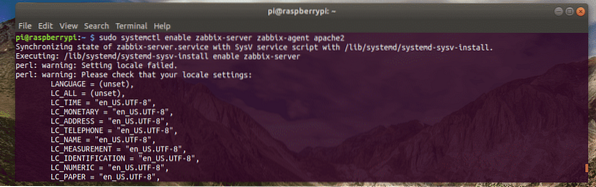
Mengonfigurasi Frontend Zabbix:
Sekarang, Anda harus mengkonfigurasi Zabbix dari browser web.
Anda harus sudah mengetahui alamat IP Raspberry Pi Anda. Tetapi jika Anda lupa, Anda dapat menjalankan perintah berikut untuk mengetahuinya.
$ ip a | egrep "inet"Alamat IP dalam kasus saya adalah 192.168.2.6. Ini akan berbeda untuk Anda, jadi pastikan untuk menggantinya dengan milik Anda mulai sekarang.

Sekarang, buka browser web dan kunjungi http://192.168.2.6 dan Anda akan melihat halaman berikut. Klik Langkah berikutnya.
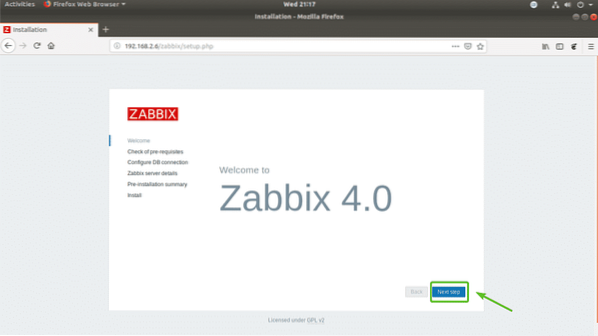
Sekarang, pastikan semua baris ini OK. Kemudian, klik Langkah berikutnya.
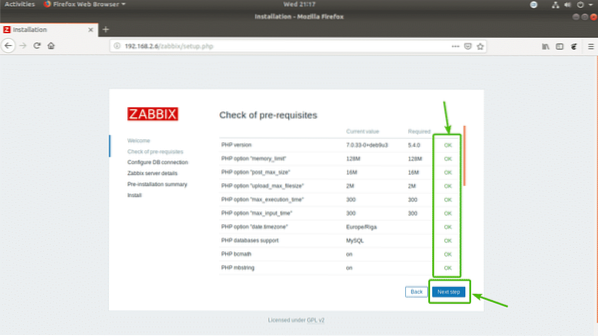
Sekarang, ketikkan kata sandi untuk Anda zabbix Pengguna database MariaDB/MySQL dan klik Langkah berikutnya.
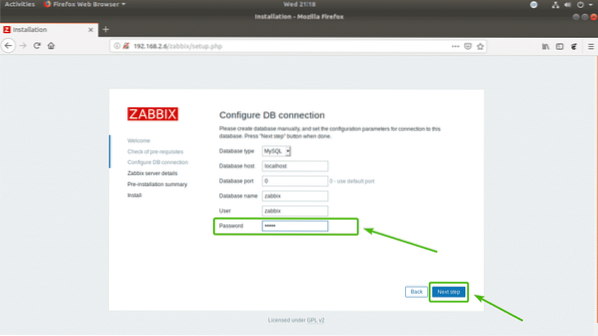
Klik Langkah berikutnya.
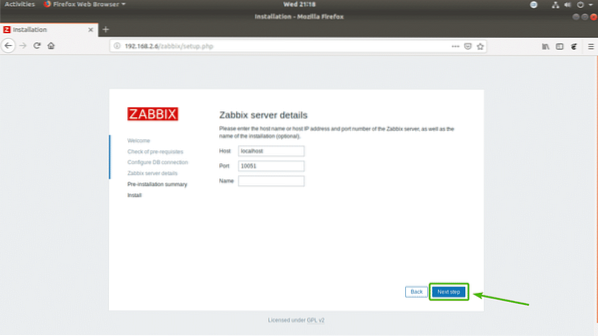
Pastikan semuanya benar. Kemudian, klik Langkah berikutnya.
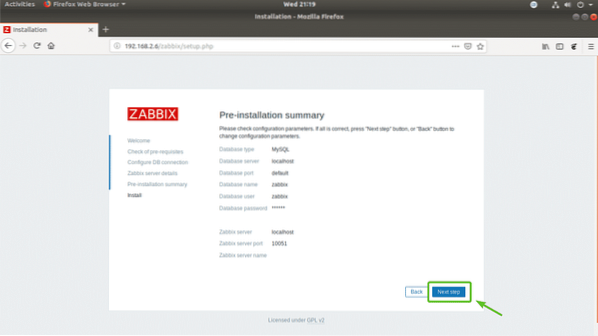
Terakhir, klik Selesai.
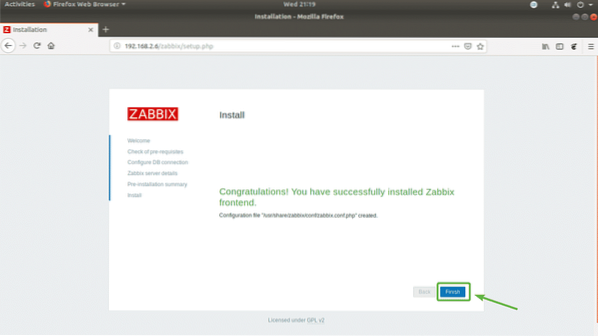
Sekarang, Anda seharusnya dapat masuk ke frontend Zabbix. Pengguna default adalah Admin dan kata sandinya adalah zabbix.

Anda harus masuk. Anda dapat mengonfigurasi tugas pemantauan Zabbix dari sini.
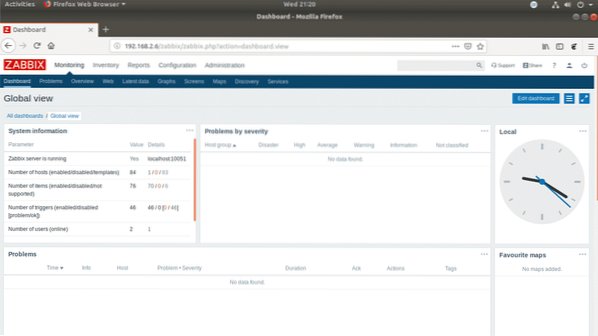
Jadi, begitulah cara Anda menginstal Zabbix di Raspberry Pi 3. Terima kasih telah membaca artikel ini.
 Phenquestions
Phenquestions


